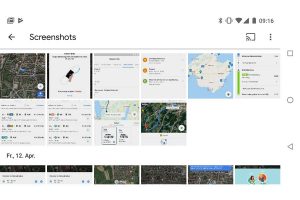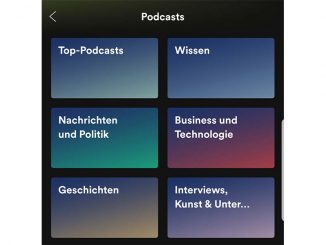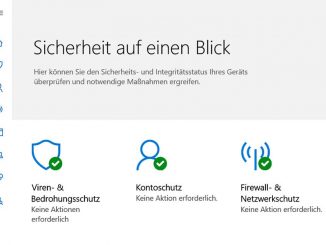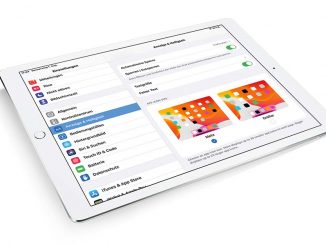Um einen Google-Maps-Kartenausschnitt möglichst schnell zu speichern, erstellen Sie am besten einen Screenshot. Die Vorgehensweise ist bei Android- und iOS-Geräten ähnlich.
Auch wenn es trivial klingt: Ein schnelles Mittel, um einen beliebigen Google-Maps-Kartenausschnitt zu speichern, führt über die Screenshot-Funktion Ihres Smartphones. Um einen Screenshot zu erstellen, müssen Sie lediglich die entsprechenden Tasten drücken.
Wenn Sie ein normales iPhone besitzen, drücken Sie die Tasten Ein/Aus und Home gleichzeitig. Auf den X-Modellen, die keinen Home-Button mehr besitzen, drücken Sie Ein/Aus und Lauter. Auf Android-Geräten gelangen Sie hingegen mithilfe der Tasten Ein/Aus und Leiser zum Ziel. Die gespeicherte Aufnahme können Sie dann per E-Mail versenden oder über einen Dienst wie WhatsApp.
Noch besser: Haben Sie bereits einen Cloud-Service eingerichtet, etwa Apple iCloud, Google Drive oder Microsoft Onedrive, können Sie den Screenshot auch direkt in die Cloud hochladen.
Powertipp: Alle Screenshots speichert Ihr Mobilgerät automatisch ab. Um einen Blick auf diese Screenshots zu werfen, öffnen Sie ganz einfach die Fotos-App und blättern durch die Vorschaugrafiken.